
Joseph Goodman
0
2621
87
Puede pensar que su MacBook está sobrecalentando las temperaturas de funcionamiento de la PC: ¿Qué tan caliente es demasiado caliente? Temperaturas de funcionamiento de la PC: ¿Qué tan caliente es demasiado caliente? El calor excesivo puede dañar el rendimiento y la vida útil de su computadora. ¿Pero en qué punto se está sobrecalentando? ¿Qué tan caliente es demasiado caliente? si suena como un secador de pelo y se siente como una parrilla 5 cosas que puede hacer para silenciar un ruidoso ventilador de computadora portátil 5 cosas que puede hacer para silenciar un ventilador ruidoso de computadora portátil Con el tiempo, los ventiladores de la computadora portátil quedan cubiertos de suciedad y polvo. Le mostramos cómo mejorar el rendimiento y reducir el ruido del ventilador de su sistema. . Cuando su computadora se calienta tanto que se apaga al azar, definitivamente tiene un problema de calor.
Hay algunas cosas que debe recordar al solucionar problemas de una computadora portátil con sobrecalentamiento Cómo reparar una computadora portátil con sobrecalentamiento: 3 consejos y soluciones clave Cómo arreglar una computadora portátil con sobrecalentamiento: 3 consejos y soluciones clave La mayor amenaza para su computadora portátil es el sobrecalentamiento. Aquí se explica cómo enfriar su computadora portátil y evitar que se caliente demasiado. o qué hacer para evitar que su teléfono se sobrecaliente ¿Por qué su teléfono Android se sobrecalienta y cómo detenerlo? ¿Por qué su teléfono Android se sobrecalienta y cómo detenerlo? ¿Su teléfono Android se sobrecalienta? Le mostramos por qué su teléfono se calienta, cómo enfriarlo y evitar que se caliente nuevamente. , y hoy prestaremos especial atención al relativamente silencioso MacBook Air.
A los efectos de este artículo, voy a definir “calentamiento excesivo” como muy caliente al tacto pero aún operativo.
Si tiene problemas más serios para hacer que su Macbook Air reserve, consulte esta guía paso a paso sobre qué hacer si su Mac no arranca.
Conoce tus limitaciones
Una computadora portátil con sobrecalentamiento puede ser causada por todo tipo de cosas, desde la acumulación de polvo hasta la falla de los ventiladores. A veces es fácil pasar por alto los signos más obvios, como simplemente usar su computadora portátil a su máxima capacidad.
La MacBook Air es una máquina muy compacta y eso significa que la dispersión del calor no es un punto fuerte. Esta Mac en particular solo tiene una ventilación, y está ubicada en la bisagra. Eso significa que es muy probable que su computadora portátil se cocine bajo carga.

Los procesos intensivos como la representación de video, jugar juegos o dejar abiertas cincuenta pestañas afectan su procesador, lo que genera calor que solo tiene una ruta de escape. Estas máquinas simplemente no fueron construidas para tareas exigentes y eso se refleja en el enfriamiento suministrado por Apple.
Puede ayudar a este problema asegurándose de no bloquear a los fanáticos. Usando su computadora portátil en su regazo, los muebles suaves o en la cama reducirán su capacidad de enfriarse, por lo que un escritorio robusto y agradable es un lugar mejor para períodos prolongados de uso.
Si va a conectar su MacBook Air a un monitor externo, asegúrese de proporcionar suficiente espacio para la ventilación: conducir una pantalla adicional ejerce presión sobre la GPU y genera aún más calor.
Suelta el software exigente
¿Alguna vez ha entrado en la habitación para encontrar su computadora portátil cocinando en voz alta sin ninguna razón en particular? Puede averiguar exactamente qué proceso está causando que su MacBook Air trabaje horas extras iniciando Monitor de actividad (busque usando Spotlight Busque de manera más eficiente en Mac OS X con nuestros mejores consejos de Spotlight Busque más eficientemente en Mac OS X con nuestros mejores consejos de Spotlight Spotlight ha sido una característica de Mac asesina durante años, con Cupertino enseñando regularmente a Redmond en el arte de la búsqueda de escritorio. Aquí hay algunos consejos para ayudarlo a encontrar más en su Mac. O búsquelo en Aplicaciones> Utilidades) seleccionando el UPC pestaña y luego haciendo clic en el UPC columna para ordenar por orden descendente.
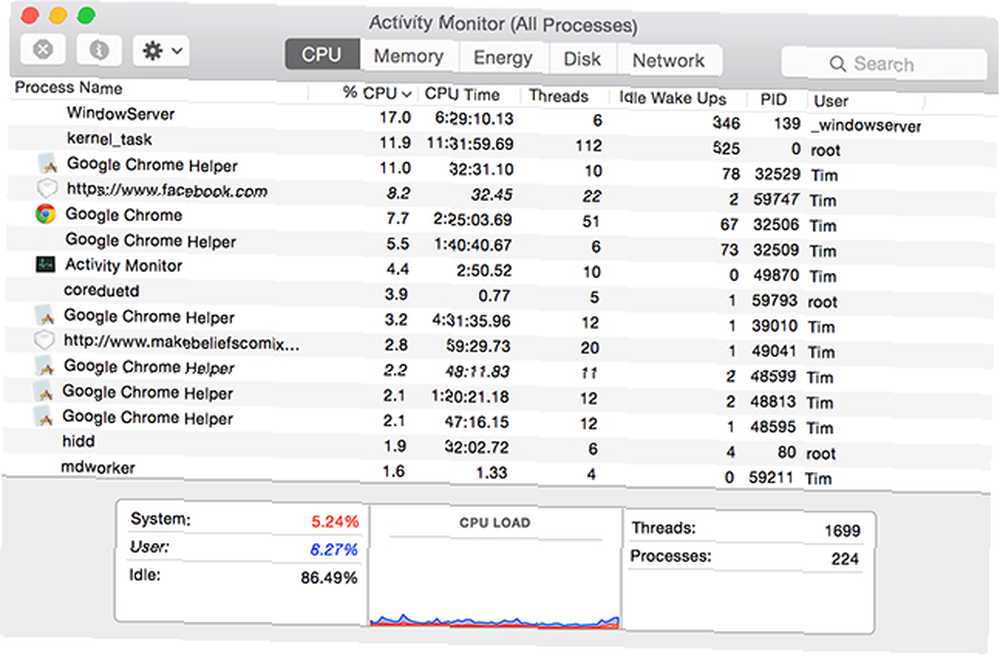
Los procesos se clasificarán según el porcentaje de potencia de procesamiento disponible que consuman. Cualquier cosa que esté utilizando cantidades excesivas de CPU (por ejemplo, 90% o más) sin ninguna razón en particular probablemente se haya bloqueado y se puede matar haciendo clic en el proceso y luego obligándolo a salir con el X botón.
El MacBook Air en mi hogar (que todavía ejecuta OS X Lion) se encontraría con fallas repetidas en Google Chrome incluso cuando no esté en uso, haciendo que los ventiladores giren a intervalos aleatorios. Soltar Chrome y volver a Safari resolvió por completo este problema, pero también lo hace limitar la cantidad de pestañas que dejas abiertas, en particular Gmail y Facebook.
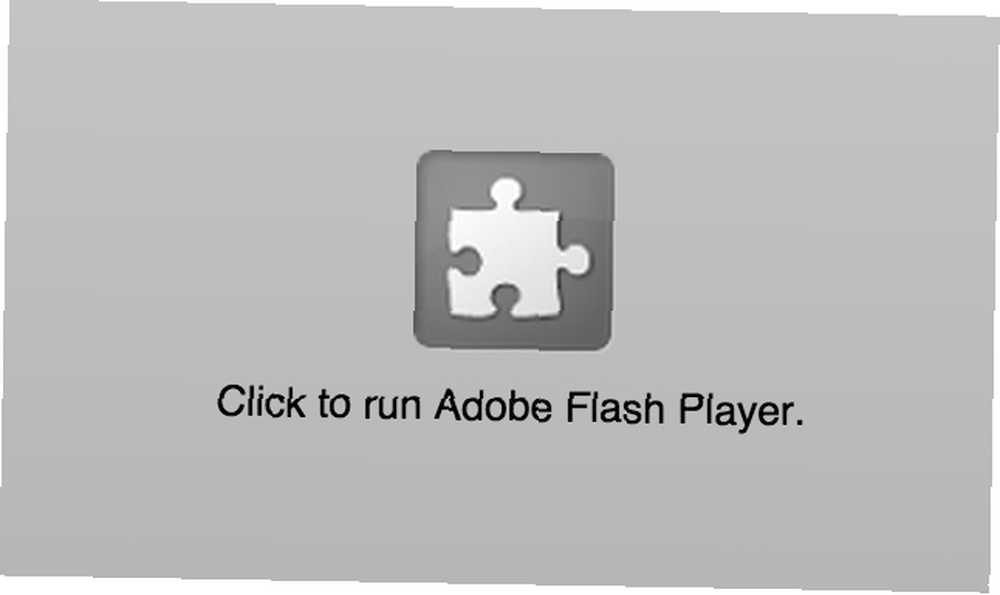
Desactivar los complementos web de forma predeterminada también dejará de exigir que los videos Flash y los anuncios se carguen automáticamente, lo que tiene los beneficios adicionales de acelerar su experiencia de navegación web y también ahorrar batería..
Limitar los procesos en segundo plano también puede ayudar, por lo tanto, detener cualquier programa innecesario que se inicie Configuración> Usuarios y grupos> Elementos de inicio de sesión ayudará a salvar tu RAM también.
Pon a prueba a tus fans
Si sus problemas son un poco más pronunciados y su MacBook Air se corta regularmente, es posible que deba probar sus ventiladores. No hace mucho tiempo, me encontré con un MacBook Air que había desarrollado un problema con el ventilador después de solo tres años de uso, lo que era obvio debido a un ruido de molienda, pero no todas las fallas del ventilador son tan obvias..
Afortunadamente, puede probar su máquina utilizando las instalaciones de prueba de hardware en línea de Apple. Si su MacBook Air se fabricó antes de junio de 2013, utilizará la Prueba de hardware de Apple y, si es más reciente, utilizará los Diagnósticos de Apple. Sin embargo, no se preocupe, son muy similares y se accede a ellos utilizando el mismo método:
- Apagar su Mac y conecte el cable de alimentación.
- presione el botón de encendido y luego (antes de que aparezca la pantalla de inicio gris) sostenga re llave.
- Seleccione un idioma si se le solicita, luego siga las instrucciones en pantalla.
Si estas usando Diagnósticos de Apple en una Mac reciente (captura de pantalla, a continuación), no necesitará hacer nada, ya que la prueba se completará automáticamente. Debe anotar cualquier código de error u otra información pertinente, especialmente si su máquina está fuera de garantía y deberá realizar reparaciones usted mismo..
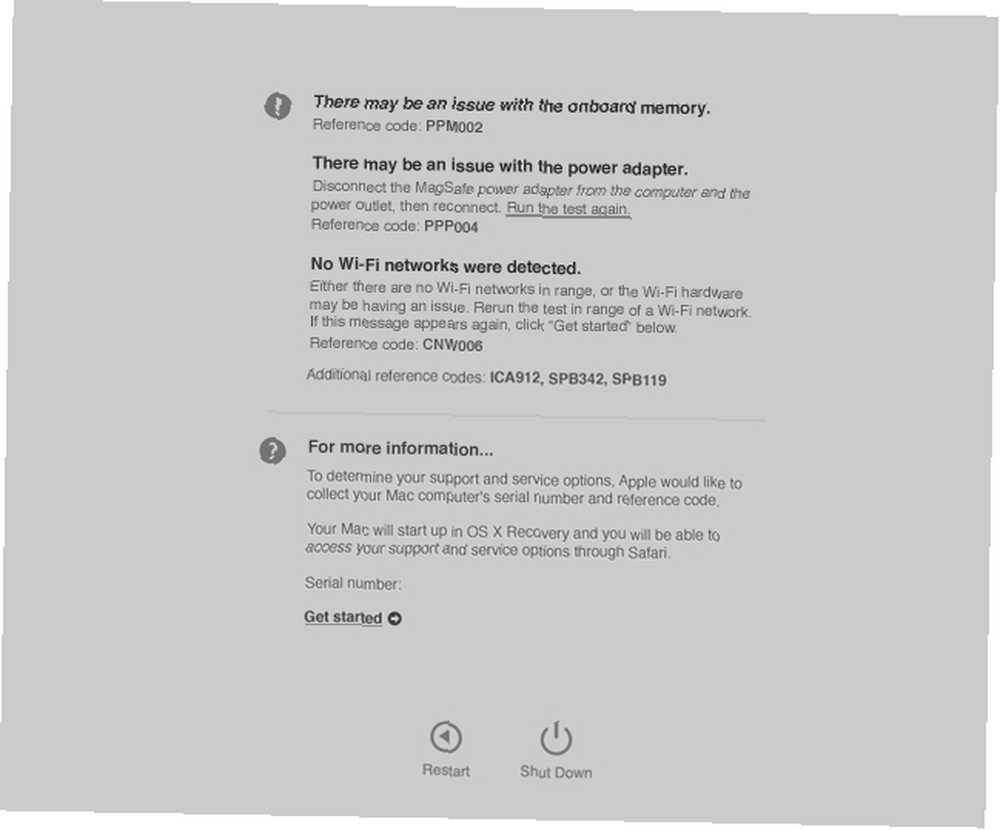
Si estas usando Prueba de hardware de Apple en una Mac anterior, se le pedirá que realice una prueba básica o una prueba exhaustiva. La prueba básica debería ser suficiente para detectar problemas de enfriamiento..
Las máquinas que se envían con Lion (OS X 10.7) o posterior podrán enviar esta información a través de Internet a Apple, útil si desea concertar una cita con Genius Bar (especialmente si está en garantía).
Anula a tus fans
Si su MacBook Air está cocinando constantemente y le cuesta ver por qué, es posible que desee instalar una aplicación que le permita anular manualmente la velocidad de su ventilador. smcFanControl es un programa gratuito que se encuentra en la barra de menú y proporciona una lectura rápida de la temperatura actual de la CPU y la velocidad del ventilador, aunque el programa moderno no funciona tan bien con las Mac modernas.
La aplicación le permite anular las propias reglas de Apple sobre el enfriamiento de su MacBook Air al aumentar la velocidad mínima del ventilador, con el objetivo final de prolongar la vida útil de su hardware.
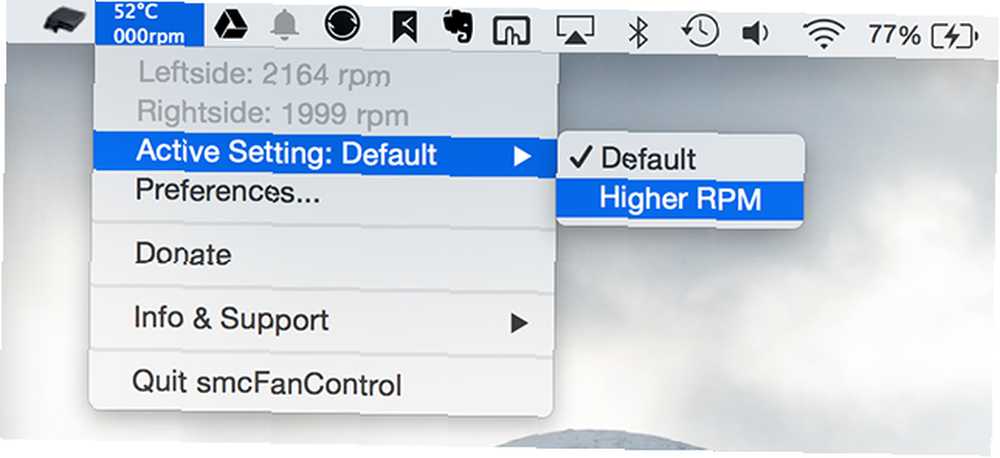
Su MacBook Air siempre se apagará cuando la temperatura sea demasiado alta (alrededor de 105ºC), pero el funcionamiento del hardware a temperaturas cercanas a este punto de cierre también puede ser perjudicial con el tiempo. Al obligar a los fanáticos a trabajar horas extras, tendrá una computadora portátil más ruidosa que se enfría más rápido, pero también ejerce más presión sobre los ventiladores.
Algunos usuarios creen que esto da como resultado una vida útil prolongada del hardware, incluso si significa que tienen que reemplazar los ventiladores antes de lo que desearían (un ventilador le costará alrededor de $ 15, una placa lógica está más cerca de $ 600). La aplicación le permite crear perfiles bajo los cuales puede especificar velocidades mínimas de ventilador, con reglas para cambiar automáticamente el perfil dependiendo de su fuente de energía (recuerde: un MacBook Air enchufado es un MacBook Air más caliente).
Si encuentra que smcFanControl no muestra lo que su Mac está haciendo actualmente (o la temperatura no se muestra o la velocidad del ventilador se lee) “0 rpm”), puede instalar iStat Menus ($ 16) que proporciona mucha información sobre su máquina, incluida la velocidad y la temperatura del ventilador. Este programa no te permite controlar a tus fanáticos, aún necesitarás smcFanControl para eso.
Finalmente: enfriadores de computadoras portátiles y limpieza
Es un último recurso, particularmente para una computadora portátil móvil, pero a veces tienes que morder la bala y comprar una nevera. Esta es una solución ideal si está utilizando su MacBook Air como máquina principal, con una segunda configuración de monitor y teclado en la que su refrigerador puede encajar directamente.

Si su Mac es más vieja y nota que los fanáticos están girando mucho más de lo que solían hacerlo, es posible que desee ir un paso más allá y limpiarlo. Esto implica abrir su computadora portátil y exponer su delicado funcionamiento interno, por lo que, aunque es poco probable que rompa algo, realmente debe tener cuidado si decide hacerlo..
iFixit cubrió la gama MacBook Air, con instrucciones completas para abrirlos y volver a armarlos. Si va a seguir adelante y limpiar su computadora portátil, asegúrese de comprar un plumero de computadora de alta calidad (aire enlatado) para hacerlo.
Entonces, ¿qué tan caliente es tu MacBook Air??
Créditos de imagen: MacBOOK AIR (kun530), MacBook Air (Pierre Lecourt)











